电脑如何用usb连接手机网络 手机通过USB连接电脑上网方法
更新时间:2023-12-20 12:50:15作者:xtliu
现代社会中电脑和手机成为人们生活中不可或缺的工具,在某些情况下,手机的网络连接可能会受到限制或不稳定,而电脑却具备更为稳定的网络环境。为了解决这一问题,人们可以通过USB连接手机网络,让手机利用电脑的网络连接进行上网。这种方法不仅可以提供更加稳定的网络环境,还可以方便用户在电脑上进行各种网络活动。接下来我们将探讨手机通过USB连接电脑上网的方法。
操作方法:
1.打开手机后找到手机中的【设置】功能并点击打开。
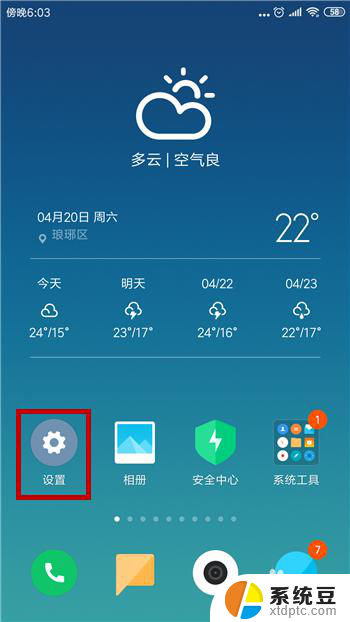
2.进入到手机设置界面后找到并点击【更多连接方式】。
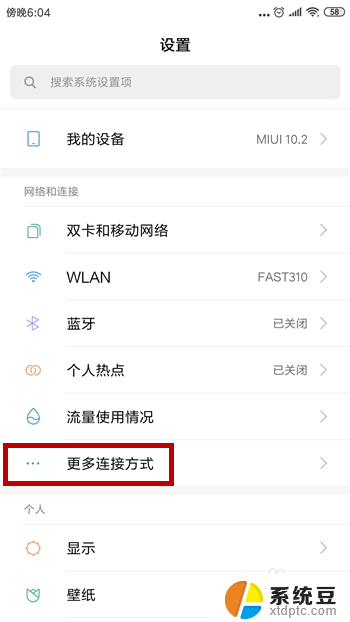
3.在更多连接方式中就能看到【USB网络共享】,但此时是灰色的并不能打开。
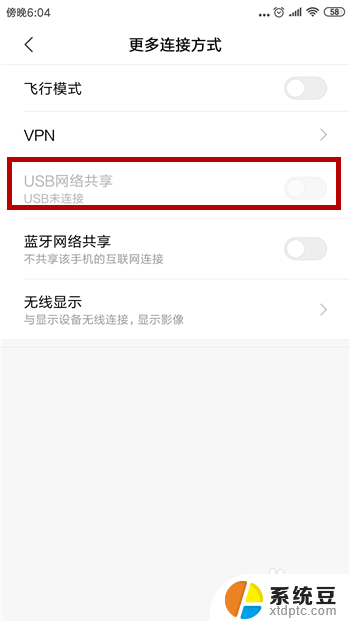
4.我们需要使用USB连接手机和电脑,连接后就看到【USB网络共享】变为黑色了。点击后方的开关。
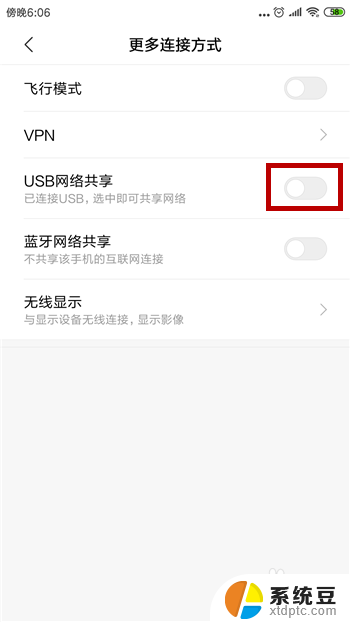
5.如图所示,这样就开启了USB共享网络。
6.接下来去看电脑,我们会发现电脑右下角的网络图标已经显示能上网了。此时使用的是手机的网络。
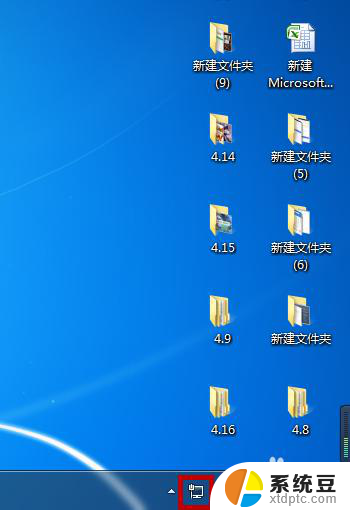
以上是关于如何使用 USB 连接手机网络的全部内容,如果有遇到相同情况的用户,可以按照小编提供的方法来解决。
电脑如何用usb连接手机网络 手机通过USB连接电脑上网方法相关教程
- 电脑如何usb连接手机网络 手机通过USB连接电脑上网方法
- 电脑通过usb连接iphone上网 iphone用USB数据线连接电脑上网方法
- 苹果手机通过usb连接电脑无法共享网络 苹果手机USB连接电脑共享网络步骤
- 电脑摄像头连接手机 电脑通过USB连接手机摄像头的方法
- 苹果手机怎么通过数据线连接电脑上网 iphone如何通过usb连接电脑上网
- 怎么用手机wifi连接电脑上网 通过电脑网络连接手机上网教程
- 电脑用usb连接手机上网为什么连不上 手机插USB连接电脑无法识别怎么办
- 小米12连接电脑 小米手机如何通过USB连接电脑
- 电脑如何用手机wifi上网 通过手机WiFi共享功能连接电脑上网的步骤
- 华为手机数据线连接电脑不弹出usb怎么回事 华为手机连接电脑无法弹出USB连接设置
- 戴尔笔记本更新驱动 戴尔电脑驱动程序一键更新方法
- 打印机连接usb无法识别怎么办 电脑无法识别打印机usb
- ppt全部更换背景 PPT背景怎么修改
- 怎么管理电脑右键菜单 怎样删除电脑右键菜单中的选项
- 键盘锁定了 电脑键盘锁定怎么重置
- 没有开蓝牙为什么音量显示耳机 苹果手机调整音量时显示耳机符号怎么恢复
电脑教程推荐
- 1 怎么把手机桌面软件隐藏起来 手机桌面图标隐藏教程
- 2 怎么指纹解锁 笔记本电脑指纹解锁设置步骤
- 3 表格变颜色怎么设置 Excel表格如何改变表格边框颜色
- 4 电脑怎么拷贝u盘 u盘中文件如何复制到电脑
- 5 office工具栏不见了 Word文档上方的工具栏不见了怎么找回
- 6 .et可以用office打开吗 et文件用Microsoft Office打开教程
- 7 电脑的垃圾桶在哪里找 电脑垃圾桶不见了文件怎么办
- 8 打印机驱动识别不到打印机 电脑无法识别打印机怎么解决
- 9 罗技调整鼠标的软件 罗技g502 dpi调节教程
- 10 苹果手机的热点电脑怎么连不上 苹果iPhone手机开热点电脑无法连接解决方法